วิธีเพิ่มประสิทธิภาพฟีด WordPress RSS ของคุณ | 9 เคล็ดลับง่ายๆ |
เผยแพร่แล้ว: 2021-12-30สวัสดี ทุกคนในบทความนี้ ฉันจะแบ่งปันเคล็ดลับง่ายๆ 9 ข้อในการเพิ่มประสิทธิภาพฟีด WordPress RSS ของคุณ เพื่อให้คุณไม่พลาดการติดต่อ
ในปัจจุบันนี้ ฟีด RSS ได้กลายเป็นวิธีหนึ่งที่ได้รับความนิยมมากที่สุดในการเพิ่มการเข้าชมและจำนวนการดู เนื่องจากทุกเว็บไซต์ WordPress มีฟีด RSS ตามค่าเริ่มต้น คุณจึงสามารถเพิ่มประสิทธิภาพเพื่อให้ได้ประโยชน์สูงสุด ฟีด RSS ยังเสนอวิธีการให้ผู้อ่านของคุณอ่านโพสต์บล็อกของคุณผ่านอีเมลและจัดหมวดหมู่การสมัครรับข้อมูล
นอกจากนี้ คุณยังสามารถป้องกันการคัดลอกเนื้อหาและรับลิงก์ย้อนกลับเพิ่มเติมโดยเพิ่มประสิทธิภาพฟีด RSS ของคุณ ผู้อ่านจำนวนมากชอบอ่านผ่านฟีด ตอนนี้ คุณมีโอกาสที่จะแซงหน้าคู่แข่งด้วยการเพิ่มประสิทธิภาพฟีด RSS ของคุณ ดังนั้น การเพิ่มประสิทธิภาพฟีด RSS ของคุณจึงเป็นสิ่งสำคัญหากคุณต้องการนำหน้าคู่แข่งของคุณ
มาดูเคล็ดลับ 9 ข้อในการเพิ่มประสิทธิภาพฟีด WordPress RSS ของคุณกัน
9 เคล็ดลับในการเพิ่มประสิทธิภาพฟีด WordPress RSS ของคุณ
1. การสร้างแผนผังเว็บไซต์สำหรับฟีด RSS
แผนผังเว็บไซต์ RSS ช่วยให้ Google รักษาเนื้อหาของคุณให้สดใหม่ในผลการค้นหาเว็บ แตกต่างจากแผนผังไซต์ XML เนื่องจากมีเฉพาะข้อมูลหรือเนื้อหาล่าสุดของคุณ คุณสามารถเพิ่มอันดับของเครื่องมือค้นหาได้อย่างมากด้วยฟีด RSS ที่ปรับให้เหมาะสม สิ่งที่คุณต้องทำคือเผยแพร่เนื้อหาของคุณเป็นประจำ หากต้องการเพิ่มแผนผังเว็บไซต์ RSS ลงในเว็บไซต์ของคุณ คุณสามารถใช้ All in One SEO ได้ เครื่องมือนี้ช่วยให้คุณเพิ่มแผนผังเว็บไซต์ในเว็บไซต์ของคุณได้อย่างง่ายดายโดยไม่ต้องใช้รหัสใดๆ
การเพิ่ม RSS Feed Sitemap ให้กับเว็บไซต์ WordPress โดยใช้ All In One SEO
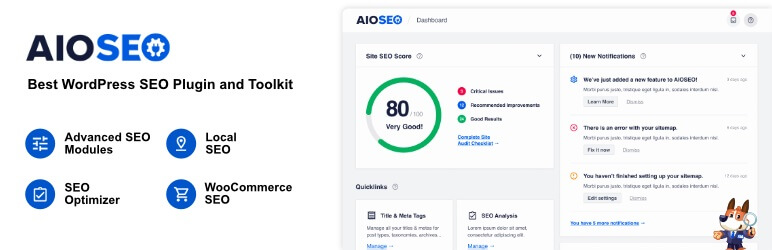
ขั้นแรก ติดตั้งและเปิดใช้งานปลั๊กอิน All in One SEO เมื่อเปิดใช้งาน คุณต้องกรอกรายละเอียดบางอย่างเพื่อตั้งค่าปลั๊กอิน คุณยังสามารถทำตามขั้นตอนที่แนะนำในตัวช่วยสร้างการตั้งค่า หลังจากนี้ AIO (All In One) SEO จะเปิดใช้งาน RSS แผนผังเว็บไซต์โดยอัตโนมัติ
หากต้องการตรวจสอบการตั้งค่าแผนผังเว็บไซต์ RSS ให้ไปที่ All in One SEO » Sitemap และคลิกที่แท็บ 'RSS Sitemap' ที่นี่คุณจะพบปุ่มสลับเปิดใช้งานแผนผังไซต์ในกล่อง 'RSS Sitemap' ซึ่งเปิดใช้งานอยู่แล้ว
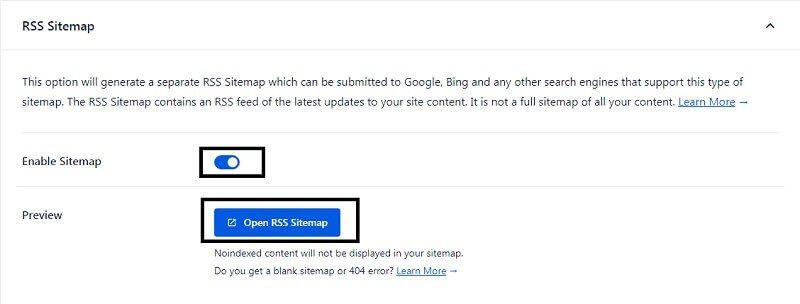
All In One SEO ยังให้คุณกำหนดจำนวนโพสต์และประเภทโพสต์ที่คุณต้องการให้มีในกล่องการตั้งค่าแผนผังเว็บไซต์ อย่างไรก็ตาม หากคุณไม่กรอกรายละเอียดใดๆ คุณจะได้รับการตั้งค่าเริ่มต้น สิ่งสุดท้ายที่คุณต้องทำคือ กดปุ่ม 'บันทึกการเปลี่ยนแปลง' ก่อนออกจากหน้าจอ ตอนนี้คุณได้เปิดใช้งานแผนผังไซต์ RSS สำหรับเว็บไซต์ของคุณแล้ว คุณสามารถส่งไปยัง Google ได้
2. การเพิ่มรูปภาพเด่นใน RSS Feed Post
อีกวิธีหนึ่งในการเพิ่มประสิทธิภาพฟีด RSS ของคุณคือการเพิ่มรูปภาพเด่นในโพสต์ฟีด RSS WordPress ไม่ได้เพิ่มรูปภาพเด่นลงในโพสต์ฟีด RSS ของคุณโดยค่าเริ่มต้น เมื่อผู้เยี่ยมชมอ่านโพสต์ของคุณในโปรแกรมอ่านฟีด สิ่งแรกที่พวกเขาเห็นคือภาพแรกในโพสต์ของคุณ อย่างไรก็ตาม คุณสามารถแก้ไขได้โดยเพิ่มรหัสต่อไปนี้ในไฟล์ WordPress ของคุณ
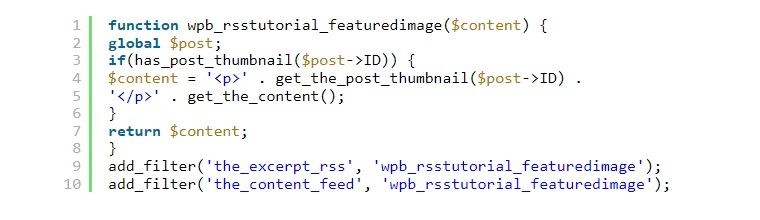
โค้ดต่อไปนี้จะเพิ่มรูปภาพเด่นของคุณก่อนเนื้อหาโพสต์ สิ่งที่คุณต้องทำคือเพิ่มโค้ดนี้ลงในไฟล์ functions.php ของคุณในปลั๊กอินเฉพาะไซต์ คุณยังสามารถใช้ปลั๊กอินข้อมูลโค้ดเพื่อเพิ่มโค้ดนี้ได้
3. เพิ่มประเภทโพสต์ที่กำหนดเองในฟีด RSS
ในการเพิ่มประสิทธิภาพฟีด RSS การเพิ่มประเภทโพสต์ที่กำหนดเองลงในฟีด RSS ถือเป็นสิ่งต่อไปที่คุณสามารถทำได้ ผู้ใช้เว็บไซต์ WordPress จำนวนมากใช้ประเภทโพสต์ที่กำหนดเองเพื่อสร้างส่วนต่างๆ ของบล็อกที่แตกต่างกัน บล็อกส่วนนี้แตกต่างจากบล็อกปกติ คุณอาจต้องการเพิ่มโพสต์ในฟีดหลักของคุณ หากคุณเผยแพร่โพสต์จำนวนมากโดยใช้ประเภทโพสต์ที่กำหนดเองที่แตกต่างกัน

หากต้องการเพิ่มโพสต์เหล่านี้ในฟีด RSS ของคุณ สิ่งที่คุณต้องทำคือเพิ่มโค้ดนี้ลงในไฟล์ functions.php ของคุณในปลั๊กอินเฉพาะไซต์ คุณยังสามารถใช้ปลั๊กอินข้อมูลโค้ดเพื่อเพิ่มโค้ดนี้ได้ ในที่นี้ เราได้ใช้ประเภทหนังสือและโพสต์ภาพยนตร์ในโค้ดเพื่อเพิ่มประเภทโพสต์ที่กำหนดเอง
4. การใช้ข้อความเพิ่มเติมเพื่อโพสต์ชื่อใน RSS
เคล็ดลับถัดไปที่มาในรายการของเราคือการใช้ข้อความเพิ่มเติมในชื่อโพสต์ของคุณในฟีด RSS อาจมีประโยชน์หากคุณสร้างบล็อกและโพสต์เนื้อหาหลายประเภท ด้วยเหตุนี้ ผู้อ่านของคุณจะแยกแยะระหว่างโพสต์ของแขก โพสต์ปกติ บล็อก เนื้อหาโพสต์พิเศษ และเนื้อหาที่ได้รับการสนับสนุน
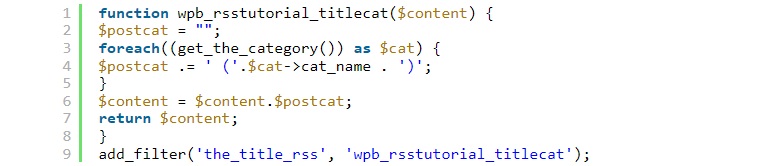

คุณสามารถใช้ข้อมูลโค้ดต่อไปนี้เพื่อเพิ่มข้อความเพิ่มเติมเพื่อโพสต์ชื่อในฟีด RSS ของคุณ คุณสามารถใช้รหัสนี้เพื่อแสดงประเภทโพสต์ในชื่อ
5. การใช้ข้อมูลฟิลด์ที่กำหนดเอง
คุณยังสามารถใช้ฟิลด์ที่กำหนดเองเพื่อเพิ่มประสิทธิภาพฟีด RSS ของคุณ และมอบประสบการณ์การใช้งานที่ดีที่สุดแก่ผู้เยี่ยมชมของคุณ ฟิลด์กำหนดเองเหล่านี้ช่วยให้คุณเพิ่มข้อมูลเมตาเพิ่มเติมในโพสต์และเพจของคุณ ในการดำเนินการนี้ คุณต้องใช้ข้อมูลโค้ดต่อไปนี้ เนื่องจากข้อมูลเมตานี้ไม่รวมอยู่ในฟีด RSS เริ่มต้นของคุณ
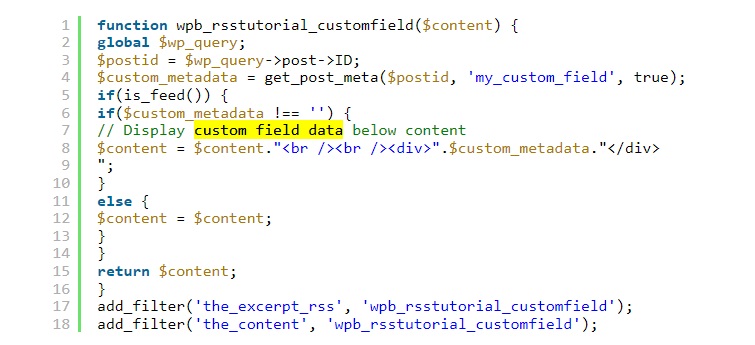
หากต้องการแสดงฟิลด์ที่กำหนดเองในฟีด RSS ของคุณ สิ่งที่คุณต้องทำคือเพิ่มโค้ดนี้ลงในไฟล์ functions.php ของคุณในปลั๊กอินเฉพาะไซต์ คุณยังสามารถใช้ปลั๊กอินข้อมูลโค้ดเพื่อเพิ่มโค้ดนี้ได้ รหัสนี้ทำงานโดยการตรวจสอบการใช้ฟิลด์ที่กำหนดเองและการแสดงฟีด RSS เมื่อเสร็จสิ้น จะเพิ่มข้อมูลฟิลด์แบบกำหนดเองด้านล่างเนื้อหาโพสต์
6. แสดงสารสกัดแทนบทความเต็มในฟีด RSS ของคุณ
การแสดงข้อความที่ตัดตอนมาของบทความหลักแทนที่จะเป็นบทความฉบับสมบูรณ์ในฟีด RSS ของคุณ จะทำให้มีผู้เยี่ยมชมที่ตั้งใจอ่านเนื้อหาทั้งหมดของคุณบนหน้ามากขึ้น คุณกำลังสร้างความประทับใจให้กับผู้เยี่ยมชมหากคุณแสดงบทความฉบับเต็มให้พวกเขาดู และเชื่อฉันเถอะ การทำเช่นนี้อาจส่งผลต่อการดูหน้าเว็บ รายได้จากการโฆษณา และอัตรา Conversion
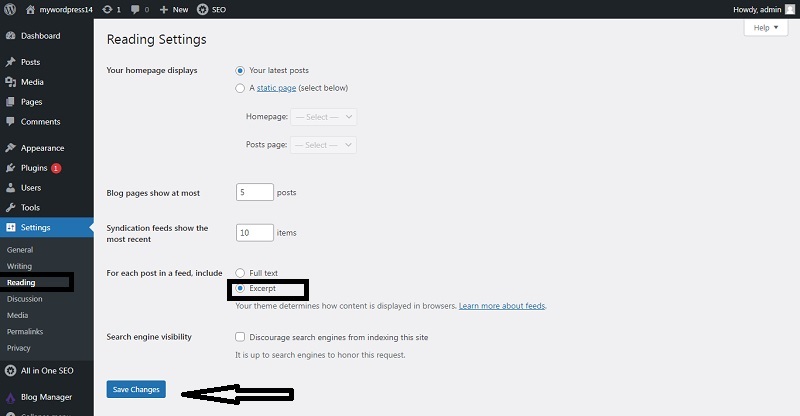
อย่างไรก็ตาม คุณไม่ต้องกังวลเกี่ยวกับเรื่องนี้ WordPress มีโซลูชันในตัวสำหรับสิ่งนี้ เพียงไปที่การตั้งค่า> การอ่านในแดชบอร์ดผู้ดูแลระบบ WordPress ของคุณ จากนั้นเลื่อนลงมาที่คุณจะพบส่วนชื่อ สำหรับแต่ละโพสต์ในฟีด ให้รวมไว้ด้วย ตอนนี้เลือกตัวเลือก 'ข้อความที่ตัดตอนมา' และคุณพร้อมแล้ว คุณยังสามารถควบคุมจำนวนโพสต์ที่แสดงล่าสุดในฟีด RSS ของคุณได้ สำหรับสิ่งนี้ คุณต้องป้อนตัวเลขลงในกล่องของ -The Syndication feeds จะแสดงข้อมูลล่าสุด สิ่งสุดท้ายที่คุณต้องทำคือ กดปุ่ม 'บันทึกการเปลี่ยนแปลง' ก่อนออกจากหน้าจอ
7. สมัครสมาชิกทางอีเมล
คุณสามารถปรับปรุงและเพิ่มประสิทธิภาพฟีด RSS ของคุณได้อย่างมากโดยให้ตัวเลือกการสมัครรับอีเมล เนื่องจากโปรแกรมอ่านฟีดไม่ใช่ตัวเลือกที่ดีสำหรับผู้อ่านทุกคน ตัวเลือกการสมัครรับข้อมูลอีเมลจึงมีตัวเลือกเพิ่มเติมเพื่อรับฟีดล่าสุด ผู้อ่านหลายคนชอบที่จะอ่านการสมัครผ่านอีเมลมากกว่าโปรแกรมอ่านฟีดโดยตรง
ดังนั้น เมื่อคุณมั่นใจว่าผู้เยี่ยมชมสามารถสมัครรับอีเมลและอ่านฟีดได้ จากนั้นจะช่วยให้คุณปรับปรุงฟีด RSS ของคุณได้ มีหลายวิธีในการทำ วิธีที่ดีที่สุดวิธีหนึ่งคือการจ้างผู้ให้บริการการตลาดผ่านอีเมลเพื่อจัดเตรียมตัวเลือกการสมัครรับอีเมล ผู้ให้บริการการตลาดผ่านอีเมลจะตรวจสอบไซต์ของคุณเพื่อหาเนื้อหาใหม่ จากนั้นจึงส่งอีเมลไปยังสมาชิก
8. การสมัครสมาชิกหมวดหมู่
WordPress มีหมวดหมู่แยกสำหรับฟีด RSS แต่ละรายการบนไซต์ WordPress ด้วยวิธีนี้ ผู้ใช้สามารถสมัครสมาชิกหมวดหมู่เฉพาะที่พวกเขาสนใจได้ แต่เดาว่าผู้ใช้จำนวนมากไม่ทราบเรื่องนี้ ดังนั้นจึงกลายเป็นการพลาดท่าที่สำคัญในส่วนของพวกเขา ดังนั้นจึงเป็นการดีกว่าที่จะเพิ่มปุ่มสมัครสมาชิกพร้อมลิงก์เพื่อจัดหมวดหมู่ฟีด RSS มันจะทำให้ผู้เยี่ยมชมของคุณง่ายขึ้นและปรับปรุงประสบการณ์การใช้งานของพวกเขา การสมัครสมาชิกหมวดหมู่ยังช่วยเพิ่มปริมาณการเข้าชมเว็บไซต์ของคุณโดยอนุญาตให้ผู้เยี่ยมชมเยี่ยมชมเว็บไซต์ของคุณอีกครั้งทุกครั้งที่มีโพสต์ใหม่หรืออัปเดตเนื้อหาของหมวดหมู่เฉพาะ
9. การรวมไอคอนสื่อโซเชียล
เนื่องจากโปรแกรมอ่านฟีด RSS จำนวนมากไม่พบคุณสมบัติการแบ่งปันทางสังคม ดังนั้น การเพิ่มไอคอนโซเชียลมีเดียบนฟีดสามารถช่วยผู้เยี่ยมชมของคุณแบ่งปันเนื้อหาของคุณบนแพลตฟอร์มโซเชียลมีเดียต่างๆ สามารถเพิ่ม RSS Feed ของคุณได้อย่างมาก ดังนั้น คุณต้องเพิ่มไอคอนโซเชียลมีเดียลงในฟีด RSS ของคุณเพื่อเปิดใช้งานคุณสมบัติการแชร์
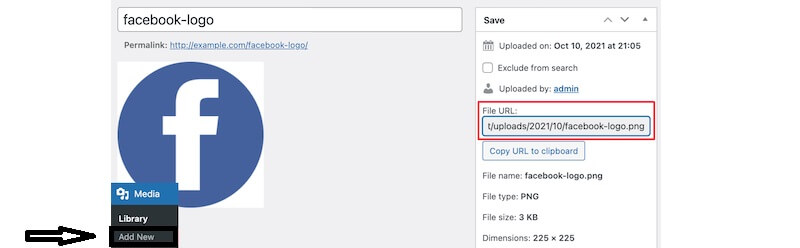
ในการทำเช่นนั้น คุณต้องสร้างไอคอนรูปภาพสำหรับแพลตฟอร์มโซเชียลมีเดียที่คุณต้องการใช้ คุณสามารถสร้างรูปภาพของแพลตฟอร์มโซเชียลมีเดียใดก็ได้ ตอนนี้ไปที่ เพิ่มหน้าใหม่ จากเมนูสื่อ และเพิ่มไอคอนโซเชียลมีเดียที่จำเป็นของที่จับ หลังจากอัปโหลดไฟล์รูปภาพเรียบร้อยแล้ว คุณต้องคัดลอก URL ของไฟล์และบันทึกลงในไฟล์
ตอนนี้ สิ่งที่คุณต้องทำคือเพิ่มโค้ดนี้ลงในไฟล์ functions.php ของคุณในปลั๊กอินเฉพาะไซต์ คุณยังสามารถใช้ปลั๊กอินข้อมูลโค้ดเพื่อเพิ่มโค้ดนี้ได้ ส่วนสำคัญที่ต้องจำก่อนเสร็จสิ้นกระบวนการนี้คือ คุณได้แทนที่แอตทริบิวต์ต้นทางด้วย URL เฉพาะของคุณ ถ้าคุณไม่ทำรหัสของคุณจะไม่ทำงาน
บทสรุป:
ก่อนอื่น ขอขอบคุณที่เยี่ยมชมเว็บไซต์ของเรา ฉันหวังว่าคุณจะชอบบทความ อย่างไรก็ตาม หากคุณมีข้อสงสัยเกี่ยวกับการเพิ่มประสิทธิภาพฟีด WordPress RSS ของคุณ คุณสามารถถามฉันได้ในส่วนความคิดเห็นด้านล่าง
